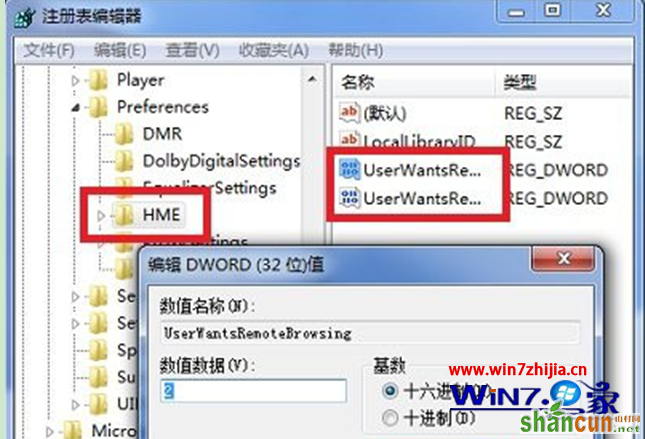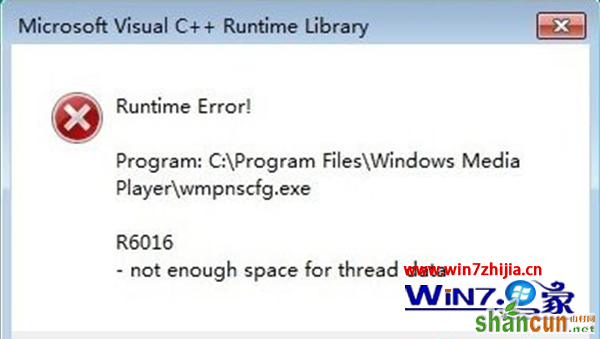
小知识:wmpnscfg.exe是什么?wmpnscfg.exe是系统自带Windows Media Player的网络媒体共享服务配置应用程序。我们只要取消该项服务就可以解决Win7开机提示wmpnscfg.exe R6016问题
1、按“Win+R”打开“运行”窗口,输入“msconfig”命令后按回车;
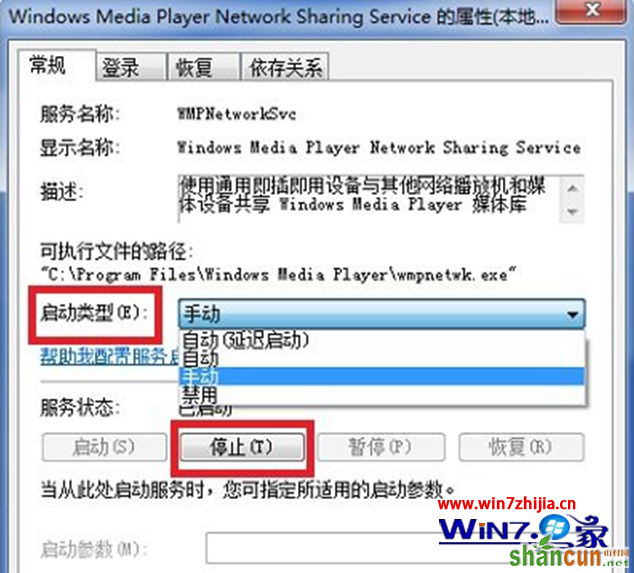
2、在打开的窗口中,切换到“启动”标签页,找到wmpnscfg.exe,然后把wmpnscfg.exe的勾选去掉,点击“应用”—“确定”,重启计算机即可;
3、如果没有该启动项或者问题还没解决的话,继续按“Win+R”打开“运行”窗口,输入“services.msc”后按回车;
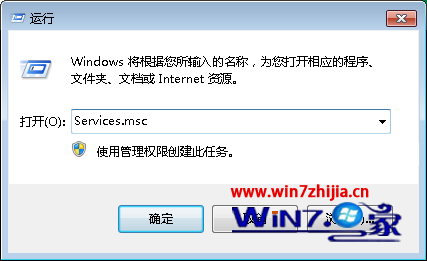
4、然后在“服务”窗口右侧找到并双击“Windows Media Player Network Sharing Service”服务;

5、在打开的属性界面中,将启动类型修改成“手动”,服务状态修改成“停止”,点击“确定”保存后退出即可,
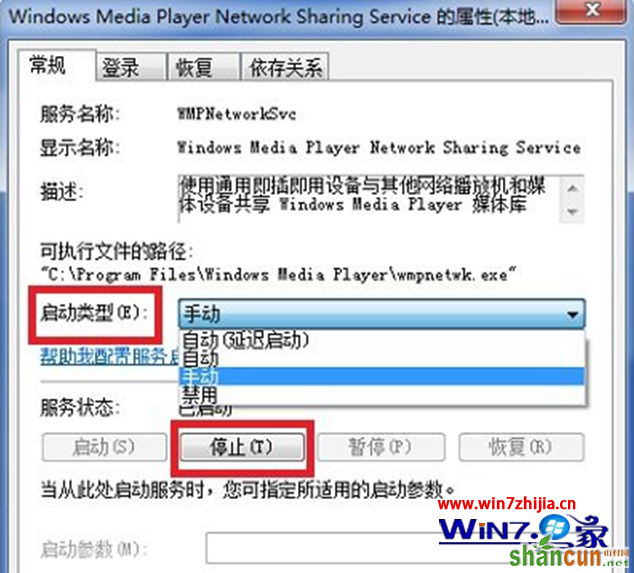
6、之后按“Win+R”打开“运行”窗口,输入“regedit”命令后按回车;
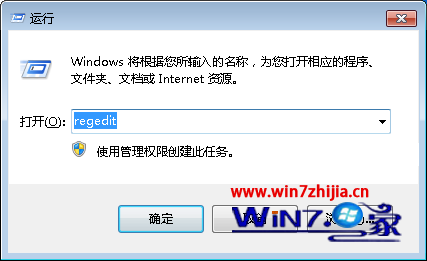
7、在打开的注册表编辑器窗口中,依次展开以下注册项HKEY_CURRENT_USERSoftwareMicrosoftMediaPlayerPreferencesHME,然后点击HME项,然后在右侧窗口分别双击字符串值UserWantsRemoteBrowsing及UserWantsRemoteSharing,将数值数据修改成2(十六进制),保存后退出注册表就可以了。